時間:2016-04-21 來源:互聯網 瀏覽量:
win10係統使用一段時間後,發現運行速度有點慢了,想給係統加速該怎麼做?讓win10係統運行的加速的方法有很多種,接下來小編就給大家推薦其中一個較好用的方法——win10怎麼優化SSD並整理磁盤碎片,其中需要用到win10自帶的工具,碎片整理和優化驅動器。
提示:在優化之前,可以順便先清理一下硬盤垃圾,避免整理過程中還帶著這些累贅。
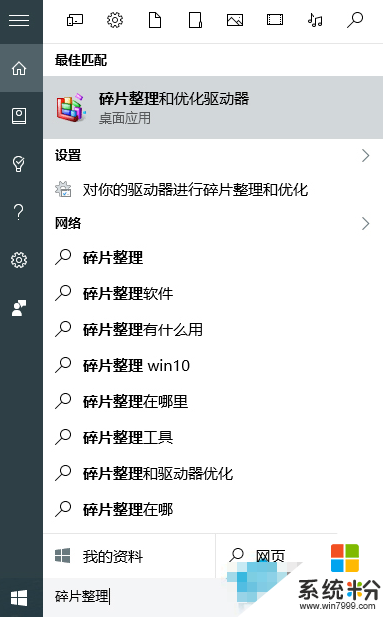
win10優化SSD並整理磁盤碎片的方法:
1、在Cortana搜索欄輸入“碎片整理”後按回車鍵進入程序
2、對各個分區進行分析
3、根據分析結果優化需要整理的分區
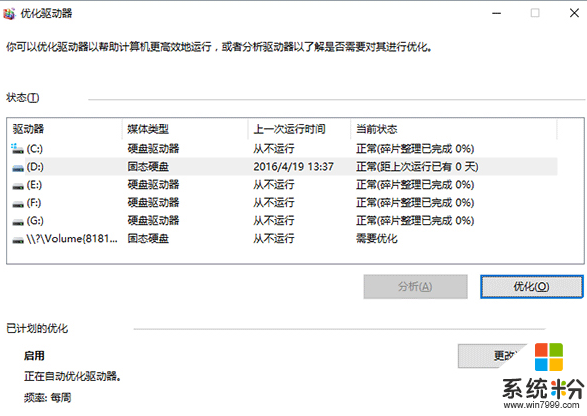
經過測試,該工具在優化SSD硬盤時速度較快,幾乎是“秒整”。而對於普通機械硬盤則還是像之前那樣按部就班,需要等待一段時間,具體時間和硬盤空間占用情況有直接關係。優化時最好不要再執行其他任務,以免影響處理進程。另外,還可以點擊“更改設置”安排定期磁盤碎片整理計劃,保證硬盤的良好狀態。
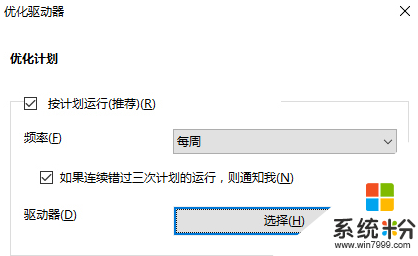
需要注意的是,由於兩種不同的硬盤運行原理完全不同,因此傳統“碎片整理”並不需要在SSD硬盤上進行,所以這款工具對固態硬盤進行的是其他優化操作,例如通知固態硬盤某些區塊已清空可以再次被寫入(發送TRIM指令)等,而並非碎片整理。而且,這裏要提醒廣大用戶,千萬不要試圖用第三方磁盤碎片整理工具對SSD進行所謂的“碎片整理”,這會導致硬盤性能下降甚至降低硬盤壽命。
以上就是Win10優化SSD並整理磁盤碎片的技巧了,SSD硬盤的價格一般都比較昂貴,所以更加要注重保養。更多精彩教程歡迎上係統粉看詳細文章內容。